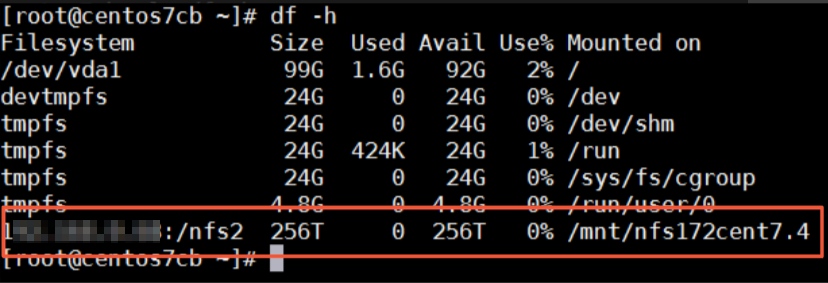本文介紹在Linux作業系統如何通過用戶端訪問Cloud Storage Gateway。
前提條件
已建立共用。具體操作,請參見建立共用。
安裝NFS用戶端
在掛載NFS共用前,需要在客戶機上安裝NFS用戶端。
登入客戶機。
執行以下命令安裝NFS用戶端。
此處介紹Ubuntu作業系統和CentOS作業系統的安裝命令,其他動作系統上的NFS用戶端安裝請參見NFS官方文檔。
如果您使用Ubuntu作業系統,執行以下命令。
apt-get install nfs-common如果您使用CentOS作業系統,執行以下命令。
yum install -y nfs-utils
掛載共用目錄
串連ECS Linux執行個體。具體操作,請參見串連ECS執行個體。
在ECS執行個體中,執行以下命令將共用目錄掛載至用戶端所在的本地目錄。
IPv4方式:
mount.nfs 192.168.0.0:/shares local-directoryIPv6方式:
mount.nfs [2408:4004:ffff:ffff:ffff:ffff:ffff:ffff]:/shares local-directory如果您使用的是NFS v3協議,需要按以下步驟進行掛載:
執行以下命令擷取掛載路徑(例如擷取到掛載路徑為
192.168.0.0:/shares)。showmount -e <網關掛載IP地址>執行以下命令完成掛載。
mount -t nfs -o vers=3,proto=tcp,nolock 192.168.0.0:/shares local-directory
說明僅華東5(呼和浩特)地區支援採用IPv6方式掛載,網關所使用的VPC和vSwitch要支援IPv6。
IPv6方式的掛載,使用前請先確保所使用的ECS用戶端已經配置了IPv6地址。
如果已有網關所使用的VPC和vSwitch支援IPv6,可以在網關巨集指令清單中啟用IPv6後,擷取IPv6的掛載點,而在此VPC下新建立的網關預設支援IPv6,不需要進行啟用操作。
命令中的參數說明如下:
192.168.0.0:/shares:儲存網關掛載點(包括儲存網關IPv4地址和共用目錄名稱),請根據實際值替換。您可以在Cloud Storage Gateway控制台,找到目標儲存網關,在其共用頁面查看掛載點。[2408:4004:ffff:ffff:ffff:ffff:ffff:ffff]:/shares:儲存網關掛載點(包括儲存網關IPv6地址和共用目錄名稱),請根據實際值替換。您可以在Cloud Storage Gateway控制台,找到目標儲存網關,在其共用頁面查看掛載點。local-directory:用戶端的本地目錄,可以是任意有讀寫權限的目錄,不能是不存在的檔案目錄。noac:如果您開啟了極速同步功能,且要掛載的共用已經加入了極速同步群組,可以在掛載命令中加入該參數。加入該參數後,用戶端會即時從網關擷取檔案系統的中繼資料,從而使您更快地在用戶端看到同步結果。該參數對用戶端的讀寫效能有一定影響。如果對用戶端檔案變化敏感,建議加入該參數;如果對用戶端讀寫效能敏感,不建議加入該參數。樣本命令如下:mount -t nfs -o nolock,noresvport,noac,lookupcache=none 192.168.0.0/shares local-directory
執行df -h命令,查看掛載結果。
訪問共用目錄
掛載成功後,您可以像操作本地目錄一樣操作共用目錄。如果訪問使用者具有寫入權限,則可以向共用目錄寫入資料;如果訪問使用者只有讀許可權,則只能讀取檔案。
Cloud Storage Gateway的共用目錄與OSS Bucket進行了資料同步,您對共用目錄的操作實際也是對OSS進行操作。
卸載共用目錄
您可以執行umount local-directory來卸載共用目錄。其中local-directory為正在使用的共用目錄。
自動掛載NFS共用目錄
為避免已掛載檔案系統的Elastic Compute Service重啟後,掛載資訊丟失,您可以通過在Linux ECS執行個體中配置/etc/fstab(推薦使用)檔案或/etc/rc.local檔案,實現在Elastic Compute Service設定重啟時NFS檔案系統自動掛載。
在配置自動掛載前,請先確認手動掛載成功,避免ECS啟動失敗。
開啟設定檔,執行掛載命令。
方案一(推薦使用):開啟/etc/fstab設定檔,添加掛載命令。
說明如果您是在CentOS 6系統中配置自動掛載,需先完成以下操作:
執行
chkconfig netfs on命令,保證netfs開機自啟動。開啟/etc/netconfig設定檔,注釋掉inet6相關的內容。
掛載NFS v4檔案系統:
IPv4方式,執行以下命令:
192.168.0.0:/shares local-directory nfs defaults 0 0IPv6方式,執行以下命令:
[2408:4004:ffff:ffff:ffff:ffff:ffff:ffff]:/shares local-directory nfs defaults 0 0
掛載NFS v3檔案系統:
IPv4方式,執行以下命令:
192.168.0.0:/shares local-directory nfs vers=3.0 defaults 0 0IPv6方式,執行以下命令:
[2408:4004:ffff:ffff:ffff:ffff:ffff:ffff]:/shares local-directory nfs vers=3.0 defaults 0 0
方案二:開啟/etc/rc.local設定檔,執行掛載命令。
說明在配置/etc/rc.local檔案前,請確保使用者對/etc/rc.local和/etc/rc.d/rc.local檔案有可執行許可權。例如:CentOS 7.x系統,使用者預設無可執行許可權,需添加許可權後才能配置/etc/rc.local檔案。
掛載NFS v4檔案系統:
IPv4方式,執行以下命令:
sudo mount.nfs 192.168.0.0:/shares local-directoryIPv6方式,執行以下命令:
sudo mount.nfs [2408:4004:ffff:ffff:ffff:ffff:ffff:ffff]:/shares local-directory
掛載NFS v3檔案系統:
IPv4方式,執行以下命令:
sudo mount -t nfs -o vers=3,proto=tcp,nolock 192.168.0.0:/shares local-directoryIPv6方式,執行以下命令:
sudo mount -t nfs -o vers=3,proto=tcp,nolock [2408:4004:ffff:ffff:ffff:ffff:ffff:ffff]:/shares local-directory
命令中的參數說明如下:
192.168.0.0:/shares:儲存網關掛載點(包括儲存網關IPv4地址和共用目錄名稱),請根據實際值替換。您可以在Cloud Storage Gateway控制台,找到目標儲存網關,在其共用頁面查看掛載點。[2408:4004:ffff:ffff:ffff:ffff:ffff:ffff]:/shares:儲存網關掛載點(包括儲存網關IPv6地址和共用目錄名稱),請根據實際值替換。您可以在Cloud Storage Gateway控制台,找到目標儲存網關,在其共用頁面查看掛載點。local-directory:用戶端的本地目錄,可以是任意有讀寫權限的目錄,不能是不存在的檔案目錄。noac:如果您開啟了極速同步功能,且要掛載的共用已經加入了極速同步群組,可以在掛載命令中加入該參數。加入該參數後,用戶端會即時從網關擷取檔案系統的中繼資料,從而使您更快地在用戶端看到同步結果。該參數對用戶端的讀寫效能有一定影響。如果對用戶端檔案變化敏感,建議加入該參數;如果對用戶端讀寫效能敏感,不建議加入該參數。樣本命令如下:mount -t nfs -o nolock,noresvport,noac,lookupcache=none 192.168.0.0/shares local-directory
執行reboot命令,重啟Elastic Compute Service。